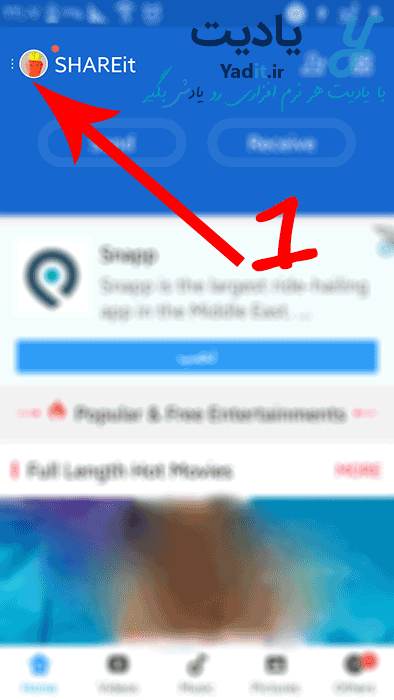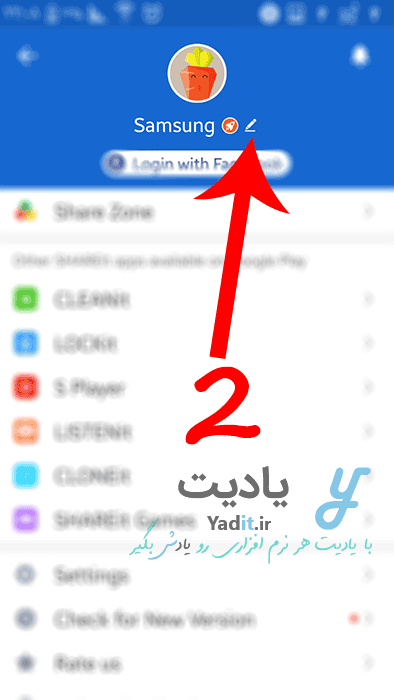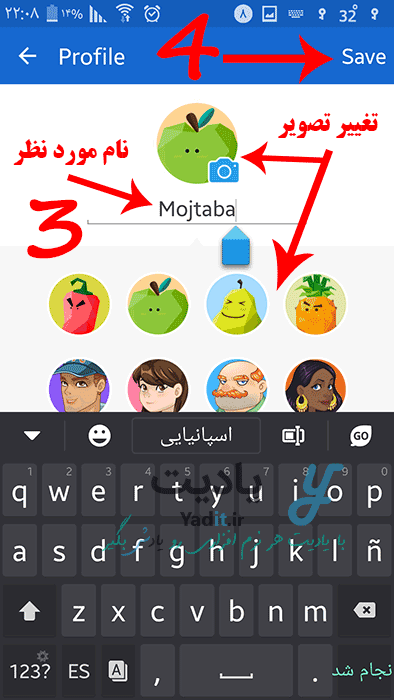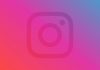امروزه اپلیکیشن SHAREit جز بهترین اپلیکیشن های انتقال فایل بین موبایل ها و کامپیوترهای رومیزی به حساب می آید که به دلیل استفاده از تکنولوژی Wi-Fi برای انتقال اطلاعات، از سرعت بالایی نسبت به بلوتوث برخوردار است.
در مطالب گذشته ی یادیت روش انتقال فایل بین دو گوشی اندرویدی با استفاده از شیرایت را به صورت تصویری آموزش دادیم.
همان طور که می دانید در نرم افزار SHAREit برای شناسایی گوشی های دیگر، از یک نام کاربری و یک تصویر پروفایل نمایشی استفاده می شود که پس از نصب این اپلیکیشن به صورت خودکار این دو قسمت تنظیم می شوند.
اما این امکان وجود دارد که شما بتوانید هم نام نمایشی و هم تصویر پروفایل خود را در شیریت تغییر دهید و انجام این کار نیز بسیار آسان است.
در ادامه ی این مطلب با یادیت همراه باشید تا روش تغییر نام و تصویر نمایشی در اپلیکیشن SHAREit را در عرض چند دقیقه بیاموزید.
تغییر نام و تصویر نمایشی در اپلیکیشن SHAREit:
مسیر طی شده: SHAREit >> Menu >> Edit >> Your name & Photo >> Save
برای این منظور ابتدا وارد اپلیکیشن SHAREit شوید.
حالا باید وارد منوی این برنامه شوید. برای این منظور عکس پروفایل خود یا آیکون سه نقطه ی کنار آن در سمت چپ نوار بالای شیریت را لمس کنید. در صورتی که SHAREit شما فارسی می باشد این گزینه ها در سمت راست نوار بالای نرم افزار می باشند.
پس از آن منوی شیرایت باز می شود که در ابتدای آن تصویر و نام پروفایل نمایشی شما برای دیگران، نمایش داده شده است.
برای تغییر این دو کافیست علامت مداد در کنار نام نمایشی خود را لمس کنید.
در صفحه ی جدید کادری وجود دارد که شما می توانید نام نمایشی قبلی خود را از داخل آن پاک کنید و نام جدید دلخواه خود را برای نمایش به دیگران وارد نمایید.
همچنین شما می توانید تصویر نمایشی خود به دیگران را نیز تغییر دهید. برای این منظور می توانید یکی از تصاویر کارتونی پیش فرض SHAREit را از لیست پایینی انتخاب و لمس نمایید.
اما در صورتی که می خواهید از داخل گالری خود عکسی را انتخاب کنید یا با استفاده از دوربین گوشی عکس جدیدی بگیرید، عکس تکی پروفایل خود در بالای کادر مربوط به نام نمایشی را لمس کنید و سپس از لیست باز شده بسته به نیاز خود دوربین گوشی یا گالری را انتخاب کنید. پس از تعیین تصویر مورد نظر برای پروفایل شما دوباره به این صفحه باز خواهید گشت.
پس از آن که تنظیمات مورد نظر خود را برای نام و عکس نمایشی خود انجام دادید برای ذخیره سازی گزینه ی Save را لمس کنید.
از این پس در اپلیکیشن شیرایت گوشی های دیگر، تصویر پروفایل به همراه نام نمایشی جدید شما برای دیگران نمایش داده می شود.